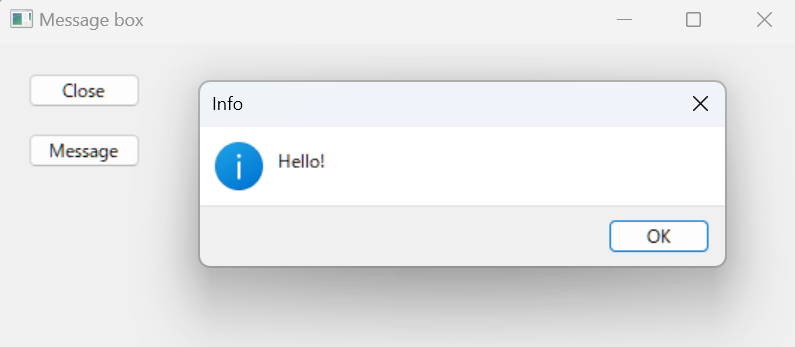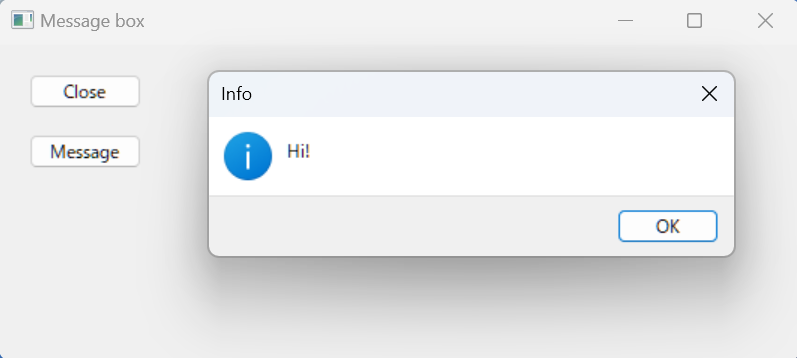wxPython
GUIの表示方法はいろいろありますが、今回はwxPythonを試してみました。
参考)https://zetcode.com/wxpython/widgets/
環境)wxpython v4.2.1 / python v3.10.13 / Anaconda Navigator 2.4.0 / Windows 11
wxhello.py
import wx
class Example(wx.Frame):
def __init__(self, *args, **kwargs):
super(Example, self).__init__(*args, **kwargs)
self.InitUI()
def InitUI(self):
wx.CallLater(3000, self.ShowMessage)
pnl = wx.Panel(self)
btn1 = wx.Button(pnl, label='Close', pos=(20, 20))
btn1.Bind(wx.EVT_BUTTON, self.OnClose)
btn2 = wx.Button(pnl, label='Message', pos=(20, 60))
btn2.Bind(wx.EVT_BUTTON, self.ShowMessage2)
self.SetSize(550, 250)
self.SetTitle('Message box')
self.Centre()
def ShowMessage(self):
wx.MessageBox('Hello!', 'Info',
wx.OK | wx.ICON_INFORMATION)
def ShowMessage2(self, e):
wx.MessageBox('Hi!', 'Info',
wx.OK | wx.ICON_INFORMATION)
def OnClose(self, e):
self.Close(True)
def main():
app = wx.App()
ex = Example(None)
ex.Show()
app.MainLoop()
if __name__ == '__main__':
main()
実行
python wxhello.py
メッセージ表示関数を二つ用意したのは、呼び出し方によって、引数が違うからです。
メモでした。